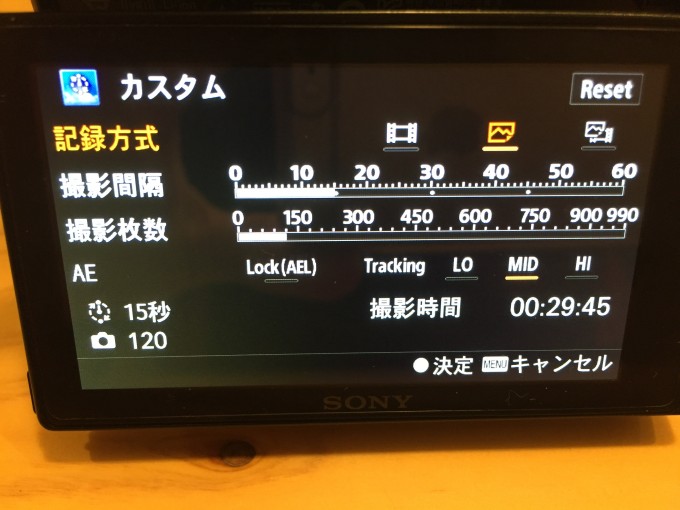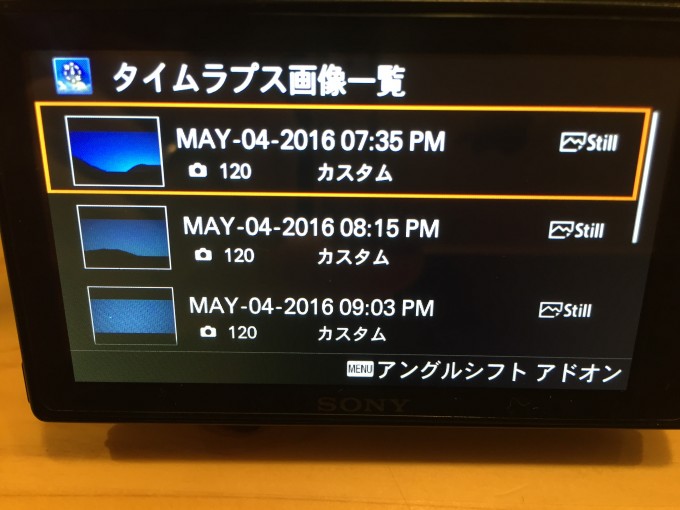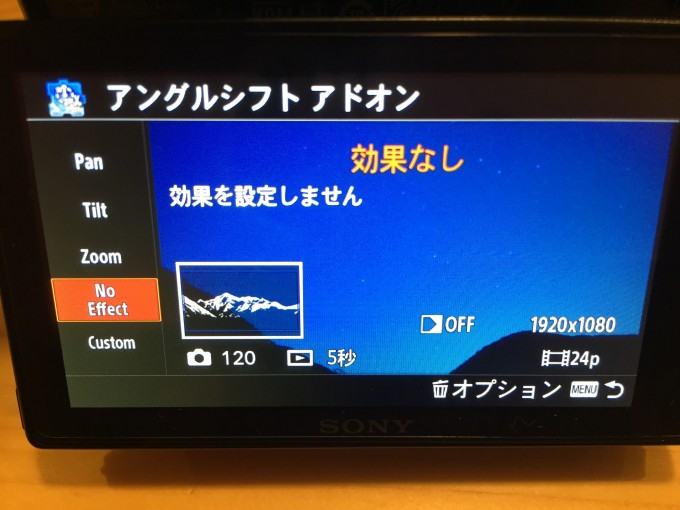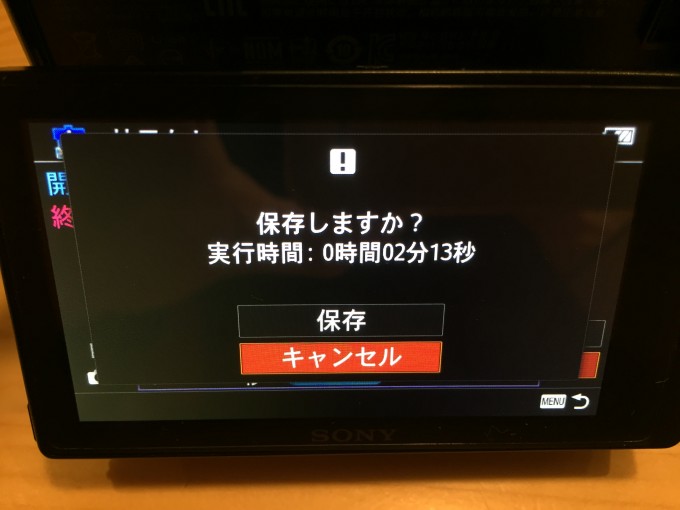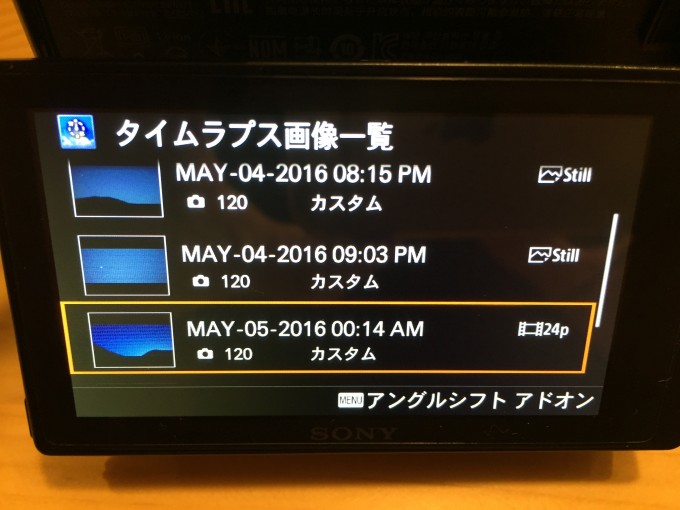この記事の目次
こんにちは。
今日はα6000でタイムラプス動画を撮影する記事です。
α6000限定ではなく、ソニーのタイムラプスアプリを使用できる機種の参考にしてください。
α6000(ソニーの一眼カメラ)でタイムラプス動画を撮るにはアプリが必要です。ソニーのタイムラプスアプリをインストール(有料)しましょう。さらにもうひとつアプリ、アングルシフトアドオンもインストール(有料)します。
タイムラプスアプリ
アプリの設定
画像サイズ
好みで選んでください。Sサイズでもテレビの大画面(1920*1080)以上のサイズです。Lサイズはメモリーの容量に注意してください。
画質
写真の記録方式を選択できます。わたしは、現像ソフト(ライトルームなど)を持っていないため、JPEG(ファイン)に設定。
撮影 詳細設定
記録方式
これは、写真モードにしてください。
理由は、インターバル撮影した写真も保存できるからです。写真モードの記録しても、後述しますが、アプリ(アングルシフトアドオン)で動画に変換できます。
撮影する枚数、時間
1秒間隔、120枚撮影
タイムラプス動画の作りたい長さ(秒数)によって、増減させます。10秒間のタイムラプス動画が必要なら、240枚の写真が必要になります。(1秒間に24フレーム)
わたしの場合、完成する動画を1カット5秒を基本に考えてます。120枚の写真を撮れば、5秒間の動画になる計算です。撮影間隔(例:1秒間隔)、撮影枚数(例:120枚)を設定すると、撮影時間(例:2分)が表示されます。
上記の画像の撮影設定は星空撮影する設定のため、15秒の撮影間隔と長めに表示されています。普段は1秒間隔で十分です。
AE(露出固定)
MIDにしておきます。
この設定は露出を固定するかしないか選択できます。
夕暮れから夜間に撮影する際に、インターバル撮影中も露出を変化させてくれます。ただ日中や、日が完全に暮れた後は気にする必要はありません。いつもはとりあえずMIDに設定しています。
撮影
設定が完了したら、シャッターを押して撮影しましょう。親切なことに、1回目のシャッターは2秒後にシャッターが切れるようになっています。(手振れ防止のため)
アングルシフトアドオンアプリ
続いて、撮影した連続した写真を動画にしていきます。使用するアプリはアングルシフトアドオンです。タイムラプスアプリ内で起動させるアプリになります。
インターバル撮影した写真グループをタイムラプスアプリ内で見ることができます。日付・時間とサムネイル画像で別々に保存されています。
続いてカメラ本体内で動画に変換します。
カメラ本体の「MENUボタン」でアングルシフトアドオンアプリを使用します。パンやズームなども使用できますが、タイムラプス動画にするだけの場合は、「効果なし(No Effect)」を選択します。フェード効果は無しに設定変更するのをお忘れなく(動画の最後のフェードアウト効果を無効)
SAVEボタンを押すと
動画に変換する時間が表示されます。2分13秒かかります。
完成した動画はタイムラプスアプリの再生画像一覧にあります。カメラ本体内での動画再生は、コマ送り(10枚単位で再生)のため、全く参考になりません。パソコン内へ取り込んでから、チェックしてください。
完成した動画です。(一部スタートレイルアプリを使用)
【関連記事】
この動画を撮影したレンズ紹介記事